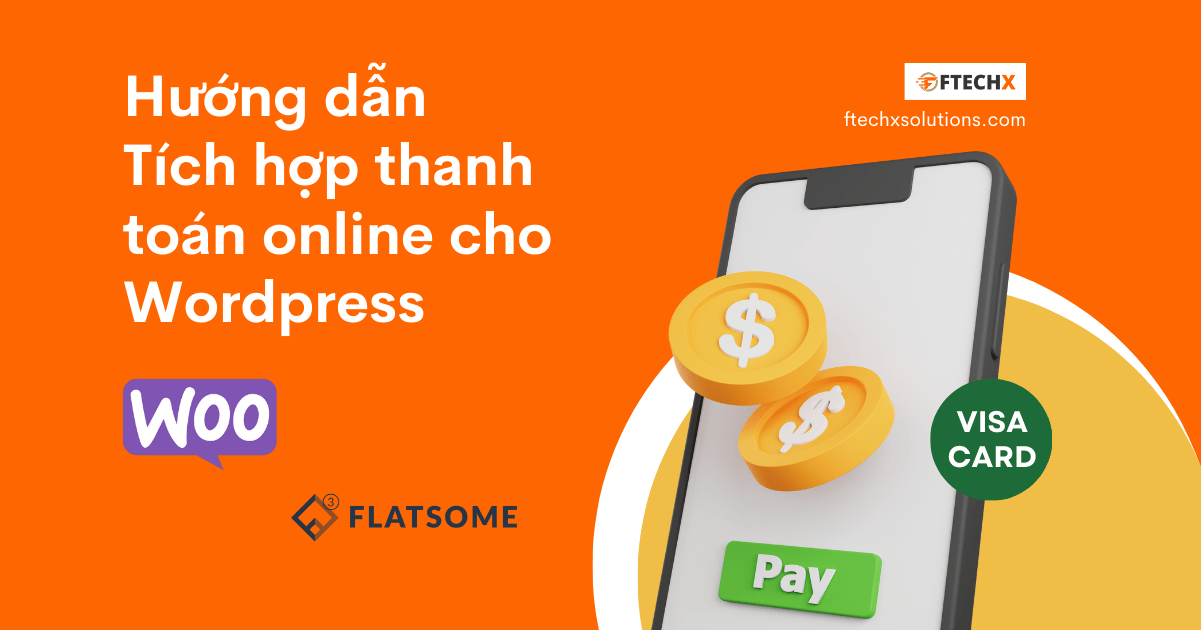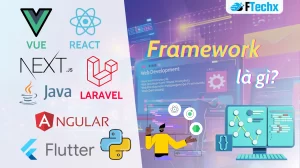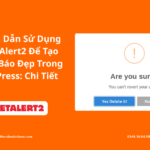Tích hợp thanh toán online bằng thẻ vào website WordPress là một bước quan trọng để nâng cao trải nghiệm người dùng, tăng tỷ lệ chuyển đổi và xây dựng một cửa hàng trực tuyến chuyên nghiệp. Với sự phát triển của thương mại điện tử, việc hỗ trợ thanh toán thẻ tín dụng, thẻ ghi nợ hoặc ví điện tử đã trở thành xu hướng tất yếu. Trong bài viết này, chúng tôi sẽ hướng dẫn chi tiết cách tích hợp thanh toán online thẻ vào website WordPress, phù hợp cho cả người mới bắt đầu và những ai muốn nâng cấp hệ thống thanh toán.
1. Tại Sao Nên Tích Hợp Thanh Toán Online Thẻ Vào Website WordPress?
Thanh toán online bằng thẻ mang lại nhiều lợi ích cho cả chủ website và khách hàng:
- Tiện lợi cho khách hàng: Khách hàng có thể thanh toán nhanh chóng qua thẻ tín dụng, thẻ ghi nợ hoặc ví điện tử mà không cần chuyển khoản thủ công.
- Tăng tỷ lệ chuyển đổi: Quy trình thanh toán mượt mà giúp giảm tỷ lệ bỏ giỏ hàng, đặc biệt trong thương mại điện tử.
- Tính chuyên nghiệp: Hỗ trợ nhiều phương thức thanh toán tạo ấn tượng hiện đại và đáng tin cậy.
- Phù hợp với xu hướng toàn cầu: Theo báo cáo của Statista (2025), hơn 60% giao dịch trực tuyến tại Việt Nam sử dụng thẻ hoặc ví điện tử.
- Tăng khả năng tiếp cận: Khách hàng quốc tế có thể dễ dàng mua sắm trên website của bạn.
Với WordPress, việc tích hợp thanh toán online thẻ trở nên dễ dàng nhờ các plugin mạnh mẽ như WooCommerce, Stripe, PayPal, hoặc các cổng thanh toán nội địa như MoMo, ZaloPay.
2. Chuẩn Bị Trước Khi Tích Hợp Thanh Toán Online
Trước khi bắt đầu, bạn cần chuẩn bị các yếu tố sau để đảm bảo quá trình tích hợp diễn ra suôn sẻ:
- Website WordPress hoạt động ổn định: Đảm bảo website đã được cài đặt WordPress (phiên bản mới nhất, ví dụ: 6.6 trở lên tính đến tháng 9/2025) và một theme hỗ trợ thương mại điện tử như Flatsome, Astra, hoặc OceanWP.
- Plugin WooCommerce: Hầu hết các cổng thanh toán đều hoạt động tốt với WooCommerce. Cài đặt và kích hoạt plugin này từ Plugins > Add New.
- Tài khoản cổng thanh toán: Đăng ký tài khoản với các cổng thanh toán như Stripe, PayPal, MoMo, hoặc VNPay để nhận API Key hoặc thông tin xác thực.
- Chứng chỉ SSL: Website cần có chứng chỉ SSL (https://) để đảm bảo an toàn giao dịch. Bạn có thể sử dụng Let’s Encrypt (miễn phí) hoặc mua SSL từ các nhà cung cấp như Namecheap, GoDaddy.
- Sao lưu website: Sao lưu toàn bộ website bằng plugin như UpdraftPlus để tránh mất dữ liệu khi cấu hình.
3. Các Cổng Thanh Toán Phổ Biến Cho Website WordPress
Dưới đây là các cổng thanh toán phổ biến bạn có thể tích hợp vào website WordPress:
- Stripe: Hỗ trợ thẻ tín dụng, thẻ ghi nợ quốc tế (Visa, MasterCard, Amex) và ví điện tử như Apple Pay, Google Pay. Phù hợp với khách hàng quốc tế.
- PayPal: Cổng thanh toán toàn cầu, hỗ trợ thẻ và tài khoản PayPal. Phí giao dịch khoảng 2.9% + 0.30 USD/giao dịch.
- MoMo: Cổng thanh toán nội địa phổ biến tại Việt Nam, hỗ trợ thẻ ngân hàng và ví MoMo.
- VNPay: Hỗ trợ thanh toán qua thẻ nội địa, QR code, và các ngân hàng lớn tại Việt Nam.
- ZaloPay: Tích hợp thanh toán nhanh qua ví ZaloPay, phù hợp với người dùng trẻ tại Việt Nam.
Mỗi cổng thanh toán có ưu điểm riêng, vì vậy hãy chọn dựa trên đối tượng khách hàng và loại hình kinh doanh của bạn.
4. Hướng Dẫn Tích Hợp Thanh Toán Online Thẻ Vào Website WordPress
Dưới đây là hướng dẫn chi tiết từng bước để tích hợp thanh toán thẻ qua Stripe và MoMo – hai cổng thanh toán phổ biến tại Việt Nam và quốc tế.
4.1. Tích Hợp Thanh Toán Thẻ Qua Stripe
Stripe là lựa chọn lý tưởng cho website WordPress nhờ giao diện thân thiện và hỗ trợ nhiều loại thẻ quốc tế.
Bước 1: Cài Đặt Plugin WooCommerce Stripe Payment Gateway
- Vào WordPress Dashboard > Plugins > Add New.
- Tìm kiếm WooCommerce Stripe Payment Gateway, cài đặt và kích hoạt plugin.
- Nếu chưa cài WooCommerce, hãy cài đặt trước vì plugin này yêu cầu WooCommerce.
Bước 2: Đăng Ký Tài Khoản Stripe
- Truy cập stripe.com, tạo tài khoản và hoàn tất xác minh doanh nghiệp.
- Vào Dashboard > Developers > API Keys để lấy Publishable Key và Secret Key.
Bước 3: Cấu Hình Stripe Trong WooCommerce
- Vào WooCommerce > Settings > Payments.
- Tìm Stripe – Credit Card và nhấn Manage.
- Tích chọn Enable Stripe.
- Dán Publishable Key và Secret Key từ tài khoản Stripe vào các trường tương ứng.
- Bật Test Mode nếu muốn kiểm tra giao dịch trước khi triển khai chính thức.
- Cấu hình thêm:
- Statement Descriptor: Tên hiển thị trên sao kê ngân hàng của khách hàng (ví dụ: Tên cửa hàng).
- Enable Payment Request Buttons: Hỗ trợ Apple Pay, Google Pay (nếu có).
- Webhook: Thêm webhook trong tài khoản Stripe (Dashboard > Developers > Webhooks) để nhận thông báo giao dịch. URL webhook thường là:
https://yourwebsite.com/?wc-api=wc_stripe.
Bước 4: Kiểm Tra Thanh Toán
- Thêm sản phẩm vào giỏ hàng, tiến hành thanh toán.
- Sử dụng thẻ test của Stripe (ví dụ: 4242 4242 4242 4242, hết hạn 12/34, CVV 123) để kiểm tra trong Test Mode.
- Sau khi kiểm tra thành công, tắt Test Mode và triển khai chính thức.
4.2. Tích Hợp Thanh Toán Thẻ Qua MoMo
MoMo là cổng thanh toán nội địa phổ biến tại Việt Nam, phù hợp với website nhắm đến khách hàng trong nước.
Bước 1: Cài Đặt Plugin MoMo Payment Gateway
- Vào WordPress Dashboard > Plugins > Add New.
- Tìm kiếm WooCommerce MoMo Payment Gateway (hoặc plugin tương tự như MoMo for WooCommerce), cài đặt và kích hoạt.
- Đảm bảo WooCommerce đã được cài đặt.
Bước 2: Đăng Ký Tài Khoản MoMo
- Truy cập business.momo.vn, đăng ký tài khoản doanh nghiệp.
- Hoàn tất xác minh và nhận Access Key, Secret Key, và Partner Code.
Bước 3: Cấu Hình MoMo Trong WooCommerce
- Vào WooCommerce > Settings > Payments.
- Tìm MoMo Payment và nhấn Manage.
- Tích chọn Enable MoMo Payment.
- Nhập Partner Code, Access Key, và Secret Key từ tài khoản MoMo.
- Cấu hình URL thông báo (Notify URL):
https://yourwebsite.com/?wc-api=wc_momo_payment. - Chọn các phương thức thanh toán (thẻ nội địa, ví MoMo, QR code).
Bước 4: Kiểm Tra Thanh Toán
- Thêm sản phẩm vào giỏ hàng, chọn thanh toán qua MoMo.
- Quét mã QR hoặc nhập thông tin thẻ để kiểm tra giao dịch.
- Kiểm tra trạng thái giao dịch trong WooCommerce > Orders và tài khoản MoMo Business.
5. Tùy Chỉnh Giao Diện Thanh Toán Với Theme WordPress
Để giao diện thanh toán trở nên thân thiện và chuyên nghiệp, bạn có thể tùy chỉnh bằng theme WordPress (ví dụ: Flatsome) hoặc plugin.
5.1. Tùy Chỉnh Trang Thanh Toán
- Vào WooCommerce > Settings > Checkout để điều chỉnh các trường thông tin (họ tên, địa chỉ, số điện thoại).
- Sử dụng plugin như WooCommerce Checkout Field Editor để thêm hoặc xóa các trường không cần thiết.
- Với theme Flatsome, vào Flatsome > Advanced > Custom CSS để thêm CSS tùy chỉnh:
12345678910111213.woocommerce-checkout .payment_method_stripe {background: #f7f7f7;padding: 15px;border-radius: 5px;margin-bottom: 10px;}.woocommerce-checkout .payment_method_momo {background: #d82c6b;color: white;padding: 15px;border-radius: 5px;}
5.2. Hiển Thị Thông Báo Thanh Toán
- Thêm thông báo khuyến mãi trên trang thanh toán, ví dụ: “Thanh toán bằng thẻ để nhận ưu đãi 5%!”.
- Sử dụng shortcode của WooCommerce hoặc thêm HTML vào trang thanh toán qua WooCommerce > Settings > Advanced > Checkout Page.
6. Lưu Ý Khi Tích Hợp Thanh Toán Online
- Bảo mật giao dịch: Đảm bảo website có SSL và tuân thủ tiêu chuẩn PCI DSS (Stripe, PayPal đều hỗ trợ).
- Kiểm tra thường xuyên: Thử nghiệm giao dịch định kỳ để đảm bảo cổng thanh toán hoạt động ổn định.
- Hỗ trợ khách hàng: Cung cấp hướng dẫn thanh toán (qua bài viết hoặc chatbot) để hỗ trợ người dùng.
- Theo dõi hiệu suất: Sử dụng Google Analytics và báo cáo WooCommerce để đo lường tỷ lệ chuyển đổi từ thanh toán thẻ.
7. Kết Luận
Tích hợp thanh toán online thẻ vào website WordPress không chỉ nâng cao trải nghiệm khách hàng mà còn giúp tăng doanh số và xây dựng uy tín thương hiệu. Với các cổng thanh toán như Stripe và MoMo, bạn có thể dễ dàng triển khai hệ thống thanh toán chuyên nghiệp chỉ trong vài bước. Hãy bắt đầu ngay hôm nay để biến website WordPress thành cỗ máy bán hàng hiệu quả! Nếu bạn cần thêm hỗ trợ, hãy để lại bình luận hoặc liên hệ chuyên gia Ftechx solutions